Pasos Para Forzar La Actualización De Windows 10 Fall Creators
Con todo y lo joven que es Windows 10, este sistema operativo no está libre de fallas menores, errores o aspectos que deben mejorarse para brindar la mejor experiencia de usuario. Por esta razón, Microsoft ha lanzado numerosas actualizaciones y mejoras que no solo solucionan estos errores. En esta ocasión aprenderás cómo forzar la actualización de Windows 10.
Debes saber que una de las descargas más famosas en el ciclo de vida del sistema es Fall Creators Update. Se introdujo gradualmente en octubre de 2017 e incluye cambios significativos en el trabajo con la información y, lo que es más importante, en la protección de los datos del usuario y la computadora misma.
¿Qué es Fall Creators?

Fall Creators es considerada una de las actualizaciones más importantes de Windows 10, su instalación es fundamental para todos aquellos que utilizan este sistema operativo con la tranquilidad y la confianza de que todo funciona correctamente.
¿Cómo forzar la instalación de Windows 10 Fall Creators Update? Esta pregunta la hacen muchos usuarios que no pueden usar el programa porque no se puede instalar. Hemos creado esta guía para ellos. En estos pasos, explicaremos todos los pasos que debes seguir para descargar la última actualización y obtener todas las mejoras introducidas en la actualización de otoñal de Microsoft.
Actualización a Windows 10 Fall Creators Update

Debes saber que este es un proceso que dividimos en dos partes iguales. Verás cómo usar el método automático, que es el más común, y cómo forzar una descarga manual. Ambas opciones son igualmente válidas y sirven para el mismo propósito, solo que en el segundo caso hay que realizar algunos pasos extra para completar todo el proceso.
Debido a que Windows 10 Fall Creators Update se lanzó en algún momento y siguieron otras actualizaciones, es mejor mantener siempre actualizado el sistema operativo para recibir esta corrección. Para actualizar a Windows 10 Fall Creators Update, simplemente sigue estos pasos:
Actualización a la última versión de Windows 10
- Primero debes hacer clic en el botón "Inicio" en la parte inferior izquierda de la pantalla de inicio de Windows 10 y en el menú que aparece, haz clic en el engranaje de la izquierda, el icono que conduce a "Configuración".
- En la ventana Configuración de Windows, busca la última opción de Actualización y seguridad disponible. Cuando los encuentres, haz clic en ellos.
- En esta sección, asegúrate de que la casilla de la izquierda debajo de Windows Update esté marcada. Luego haz clic en el botón "Buscar actualizaciones" y deje que el sistema busque actualizaciones.
- Si los hay, se descargarán e instalarán automáticamente. Solamente espera a que termine este proceso en segundo plano mientras haces otras cosas.
- Ya completada la instalación de las últimas versiones, incluida la Actualización de Fall Creators, reinicia tu computadora.
- Luego de que vuelva a iniciar sesión en el sistema operativo, tarda más de lo habitual. Debido a la instalación de estos archivos, se deben realizar una serie de cambios en la configuración de la computadora para que el programa funcione. Espera un poco y podrás usar la última versión de Windows 10.
Este proceso automático es el más común no solamente para descargar y aplicar la actualización de Fall Creators, sino también para todas las demás actualizaciones del sistema disponibles. Sin embargo, hay otra forma de instalar la nueva versión manualmente, ¡sigue leyendo!
¿Cómo forzar la actualización de Windows 10 manualmente si el método anterior no funcionó?
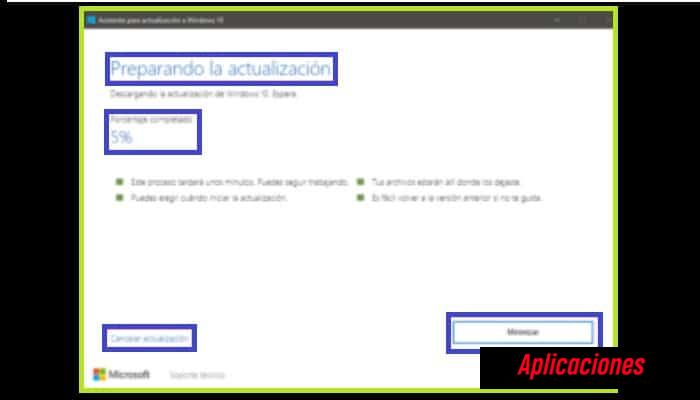
Hay posibilidad de que el historial de descargas de actualizaciones no esté instalando correctamente las actualizaciones requeridas. Es por ello que, debes saber cómo forzar la actualización de Windows 10 cuando el método anterior no funcionó, puede ser muy útil. A continuación, te explicaremos qué debes hacer para lograrlo.
Descarga la última actualización de Windows 10
- Primero, necesitas acceder al panel de descarga de W10 directamente desde aquí o mediante los enlaces de arriba, son completamente seguros.
- En la parte superior de esta página encontrarás una sección de actualizaciones. Es probable que encuentres algo diferente a la Actualización de Windows 10 Fall Creators; pero aunque será algo diferente y más nuevo, también incluirá las novedades de esta actualización. Así que has clic en "Actualizar ahora".
- Seguidamente debes hacer clic en el botón, el archivo se descargará automáticamente a tu computadora. Esta es una actualización manual. Después de descargar el archivo, búscalo en tu computadora y ábralo.
- Posteriormente verás el Asistente de actualización de Windows 10. Te hará saber si tienes la última versión del sistema operativo. Si no tienes este programa, te avisará de la última versión y podrás instalarlo. Has clic en el botón Actualizar ahora.
- Seguidamente el programa comenzará a descargar la actualización. Puedes hacer clic en "Minimizar" para que el programa se ejecute en segundo plano mientras haces otras cosas.
- Luego de que se completa la descarga y la instalación (esto puede demorar hasta dos horas). Debes seguir las instrucciones y reinicia tu computadora cuando se te solicite.
- La computadora ahora debe aplicar todos los cambios de la actualización para volver a conectarse al sistema operativo. Tendrás que esperar unos minutos para que se complete el proceso y la PC probablemente se reiniciará varias veces seguidas para determinar y completar todas las configuraciones. Solamente espera.
Luego de completarse este proceso, se instalará en tu computadora la última actualización de Windows 10. Ahora tienes todas las mejoras realizadas en Falls Creator Update y todos los parches posteriores para optimizar y mejorar el rendimiento de tu computadora.

Deja una respuesta